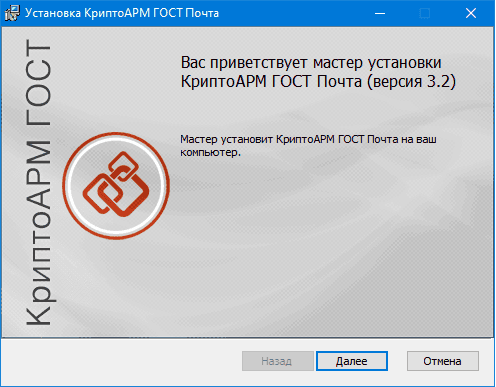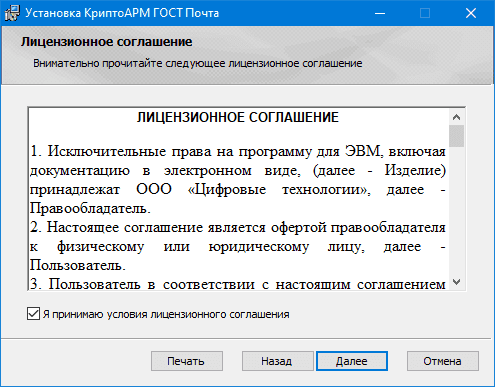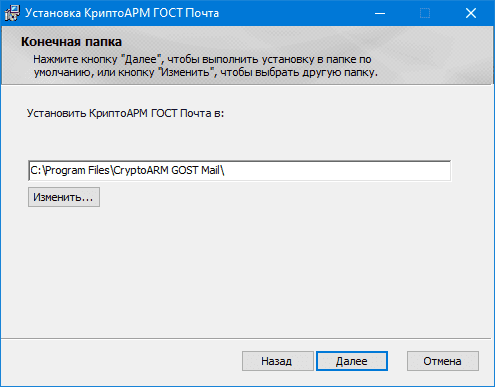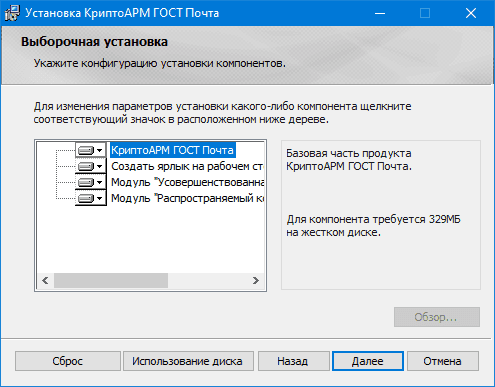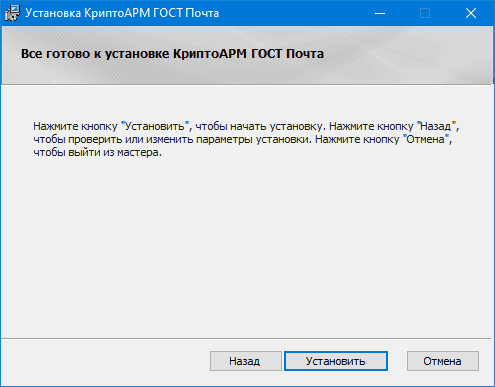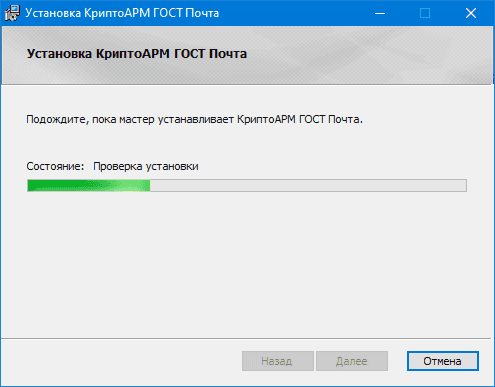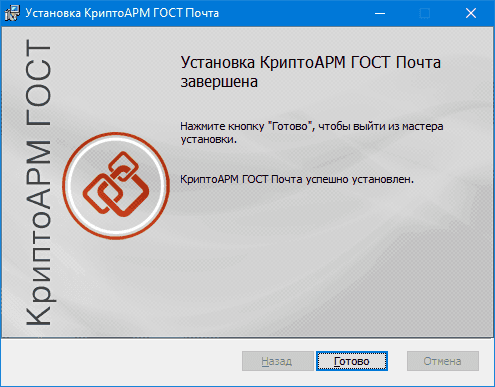Установка КриптоАРМ на платформу Microsoft Windows
Важно! Дополнительно требуется установить:
Распространяемые пакеты VS C++ 2013 (x64): https://www.microsoft.com/ru-RU/download/details.aspx?id=40784
Распространяемые пакеты VS C++ 2019 (x64): https://support.microsoft.com/ru-ru/topic/%D0%BF%D0%BE%D1%81%D0%BB%D0%B5%D0%B4%D0%BD%D0%B8%D0%B5-%D0%BF%D0%BE%D0%B4%D0%B4%D0%B5%D1%80%D0%B6%D0%B8%D0%B2%D0%B0%D0%B5%D0%BC%D1%8B%D0%B5-%D0%B2%D0%B5%D1%80%D1%81%D0%B8%D0%B8-visual-c-%D0%B4%D0%BB%D1%8F-%D1%81%D0%BA%D0%B0%D1%87%D0%B8%D0%B2%D0%B0%D0%BD%D0%B8%D1%8F-2647da03-1eea-4433-9aff-95f26a218cc0
Для установки приложения КриптоАРМ на платформу Microsoft Windows предлагается дистрибутив под 64-битную платформу:
- cryptoarm-gost-vx.x.x-win32-x64.msi (где x.x.x – номер версии)
Важно: для установки приложения нужны права администратора.
- При запуске исполняемого файла открывается мастер установки приложения КриптоАРМ ГОСТ Почта.
- По кнопке Далее происходит переход на следующий шаг, где предлагается ознакомиться с условиями лицензионного соглашения. В случае согласия нужно принять условия и перейти к следующему шагу мастера, нажав кнопку Далее.
- На следующем шаге мастера можно выбрать каталог для установки КриптоАРМ ГОСТ Почта (по умолчанию приложение устанавливается в каталог C:\Program Files\CryptoARM GOST Mail\).
- На шаге выборочной установки можно отключить создание ярлыка на рабочем столе и установку модулей для создания усовершенствованной подписи.
- На заключительном шаге мастера по кнопке Установить выполняется установка. Нужны права администратора.
После успешной установки приложения в главном меню появится новая группа КриптоАРМ ГОСТ Почта, которая содержит ярлык запуска приложения КриптоАРМ ГОСТ Почта и ярлык запуска мастера удаления программы.
В указанном при установке каталоге (по умолчанию каталог C:\Program Files\CryptoARM GOST Mail) размещаются файлы приложения.